标签:style blog http java color strong
Canvas元素称得上是HTML5的核心所在,它是一个依靠JavaScript绘制华丽图像的元素。
Canvas由一个可绘制地区HTML代码中的属性定义决定高度和宽度,JavaScript代码可以访问该地区,通过一套完整的绘图功能类似于其他通用二维的API,从而生成动态的图形。
Canvas可以在浏览器中绘制出十分华丽的图形,比如:
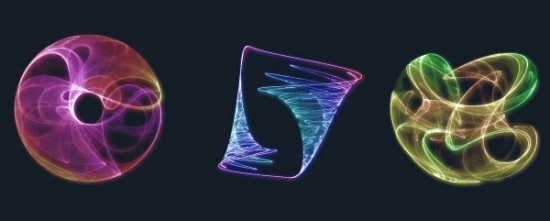
当然这应该算比较高级的用法了,本菜也不会=.=
Canvas一个很大的作用就是制作游戏,本文通过博主之前做的一个小游戏来从零介绍Canvas的用法,先展示下吧:

OK,这就是用Canvas来完成的游戏。
绘制之前的准备工作:
1.在body中加入canvas标签,设置它的id、width、height,当然也可以动态设置它的宽高。
<canvas id="mycanvas" width="1200" height="500"></canvas>
2.获得canvas对象的上下文obj.getContext(par),par参数为“2d”,目前canvas只支持二维效果。
var ctx = document.getElementById("mycanvas").getContext("2d");
如此你便有了一张1200*500的“画布”和一支名为“ctx”的画笔,接下来我们从一些最简单的图形开始绘制。
绘制矩形:
示例代码如下:
var ctx=document.getElementById("container").getContext("2d"); ctx.fillStyle="blue"; ctx.fillRect(10,10,200,100); ctx.lineWidth=10; ctx.strokeStyle="red"; ctx.strokeRect(300,10,200,100);
其中fill表示填充,stroke表示仅绘制边框。
同理fillRect表示实心矩形,strokeRect表示矩形边框,他们都有四个参数:x,y,w,h 分别为横纵坐标、宽、高。
fillStyle表示填充样式,strokeStyle表示边框样式。
lineWidth表示线宽。
显示结果:
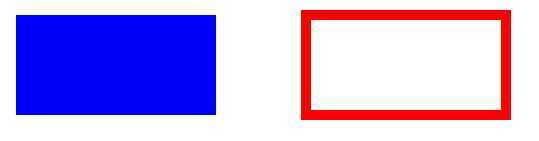
需要注意的是,设置样式等应写在绘制图形之前,否则样式会渲染不上。
在绘制多个图形时,应该在绘制一个图形之前开绘制路径,定制完成后关闭绘制路径并绘制定制好的图形。例如上例标准写法应为:
var ctx=document.getElementById("container").getContext("2d"); ctx.beginPath(); ctx.fillStyle="blue"; ctx.fillRect(10,10,200,100); ctx.closePath(); ctx.stroke(); ctx.beginPath(); ctx.lineWidth=10; ctx.strokeStyle="red"; ctx.strokeRect(300,10,200,100); ctx.closePath(); ctx.stroke();
beginPath()开启绘制路径,closePath()闭合绘制路径,stroke()绘制定制图形。在之后的练习中一定要养成习惯,否则当绘制线条时就会发现由于未闭合绘制路径所出现的线条错连。
绘制线条:
示例代码如下:
var ctx=document.getElementById("container").getContext("2d"); ctx.beginPath(); ctx.moveTo(400,100); ctx.lineTo(300,200); ctx.lineTo(350,200); ctx.lineTo(250,300); ctx.lineTo(400,300); ctx.closePath(); ctx.stroke();
其中,moveTo表示将画笔移动到某个坐标上,lineTo指以画笔落点开始画到哪个位置。本次我们想要画一个简单的树冠,结果:
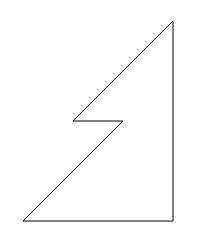
可见,这里我们只画了一半。(400,100)位置为树顶,(400,300)位置为树底中部,线条自动闭合正是我们关闭绘制路径所产生的效果。
接下来我们把另一半画完,并给这棵树填充上绿色:
var ctx=document.getElementById("container").getContext("2d"); ctx.beginPath(); ctx.fillStyle="green"; ctx.moveTo(400,100); ctx.lineTo(300,200); ctx.lineTo(350,200); ctx.lineTo(250,300); ctx.lineTo(400,300); ctx.lineTo(550,300); ctx.lineTo(450,200); ctx.lineTo(500,200); ctx.lineTo(400,100); ctx.fill(); ctx.closePath(); ctx.stroke();
注意写在最后的fill()为填充样式:
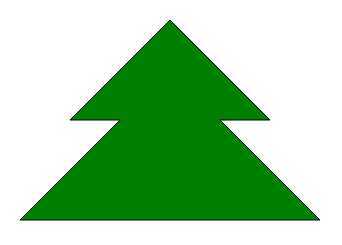
绘制圆形:
示例代码:
var ctx=document.getElementById("container").getContext("2d"); ctx.beginPath(); ctx.arc(200,200,100,0,360*Math.PI/180,true); ctx.closePath(); ctx.stroke();
arc(x,y,r,starta,enda,anti);参数分别代表:圆心横、纵坐标,半径、起始角(需转换成弧度值)、终止角、绘制方向。
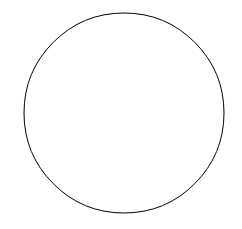
用canvas绘制圆,如果你是刚接触一定觉得很纠结,因为它的参数有很多都是相反的。这里为了大家不纠结,我多罗嗦几句。
起、止角的计算与我们数学上的角度计算不同,数学中的角度逆时针为正,而这里的起止角是以顺时针为正,也就是当你起角设为0度,止角设为120度。它是从右边水平位置向下旋转计算角度。
还有就是绘制方向上,true代表逆时针,false代表顺时针。晕了的同学看下面的例子:
ctx.arc(200,200,100,0,120*Math.PI/180,true);
设起角为0,止角120。按数学上的思想应该是一个小于半圆的上半边的弧,而结果:
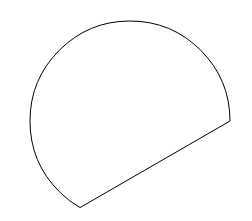
这里true表示逆时针绘制,所以绘出了的图形大于半圆。若改为false:
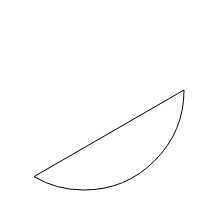
此时顺时针绘制出的图形小于半圆,这里大家应该也可以理解arc的角度计算方向是与数学相反的。要想画一个位于上方的小半圆?止角设为-120度,绘制方向true即可。
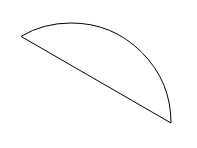
这里罗嗦这么多就是希望刚接触的朋友们少走弯路,不像我们研究半天。
绘制阴影:
var ctx=document.getElementById("container").getContext("2d"); ctx.beginPath(); ctx.fillStyle="gray"; ctx.shadowOffsetX=5; ctx.shadowOffsetY=5; ctx.shadowColor="gold"; ctx.shadowBlur=5; ctx.fillRect(10,10,100,100); ctx.closePath(); ctx.stroke();
shadowOffsetX、shadowOffsetY表示阴影横、纵向偏移量,shadowColor表示阴影颜色,shadowBlur表示模糊等级。
由于在之前CSS3相关博文中已经讲了不少关于阴影的东西了,这里就一笔带过。依然需要注意的是,先设置样式,最后再绘制矩形,顺序反了效果会渲染不上。
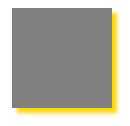
绘制渐变:
线性渐变:
ctx.beginPath(); var Color=ctx.createLinearGradient(500,500,500,0); Color.addColorStop(0.3,"orange"); Color.addColorStop(0.5,"yellow"); Color.addColorStop(1,"gray"); ctx.fillStyle=Color; ctx.fillRect(0,0,1200,500); ctx.closePath(); ctx.stroke();
写法为:将ctx.createLinearGradient()赋值给一颜色变量,颜色变量可以添加多个渐变颜色,addColorStop其共有两个参数,1.偏移量(0-1)2.颜色。最后将颜色变量赋给fillStyle。
createLinearGradient()共有四个参数:1、2表示起始面,3、4表示终于面。

径向渐变:
ctx.beginPath(); ctx.arc(500,300,100,0,360*Math.PI/180,true); var Color=ctx.createRadialGradient(500,300,30,500,300,100); Color.addColorStop(0,"red"); Color.addColorStop(0.5,"orange"); Color.addColorStop(1,"yellow"); ctx.fillStyle=Color; ctx.fill(); ctx.closePath(); ctx.stroke();
与线性渐变比较相似,不同的是其名为createRadialGradient()中有六个参数:1、2.渐变开始圆的圆心坐标,3.渐变开始圆的半径,4、5.渐变结束圆的圆心坐标,6.渐变结束圆的半径。
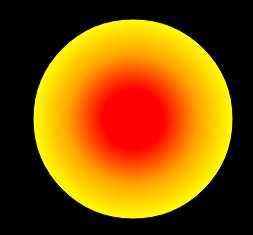
绘制文字:
ctx.beginPath(); ctx.strokeStyle="gold"; ctx.fillStyle="bule"; ctx.font="50px 微软雅黑"; ctx.strokeText("hello world!",700,200); ctx.font="30px 幼圆"; ctx.fillText("hello kitty?",700,300); ctx.fill(); ctx.closePath(); ctx.stroke();
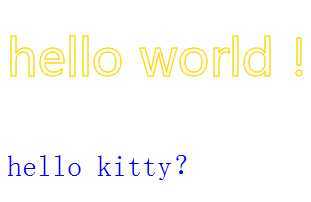
<div class="hide">
<img src="" id="myImg">
</div>
将你想要绘制的图片先加入body中,然后将父级div隐藏,一个隐藏的div中可以放入一个项目中所有需要绘制的图片甚至是音频文件,就好像一个别人看不见的素材库。
然后:
var ctx = document.getElementById("mycanvas").getContext("2d"); var img=document.getElementById("myImg"); ctx.beginPath(); ctx.drawImage(img,x,y); ctx.closePath(); ctx.stroke();
得到你想要绘制的图片对象,通过drawImage来绘制。这里drawImage()可以有3个参数,5个参数,9个参数。
3个参数:1.需要绘制的图片对象 2,3.图片坐标;
5个参数:1.需要绘制的图片对象 2,3.图片坐标 4,5.图片宽高;
9个参数:1.需要绘制的图片对象 2,3.绘制图片的横纵向切割点 4.横向切割宽度 5.纵向切割高度 6,7.切割好的图片坐标 8,9.切割好的图片宽高。
前两个比较好理解,第三种参数模式怎么用呢?这里举个例子:在最开始展示的游戏中,会走路的怪物并不是gif,而是如下的背景透明的PNG格式:


我们通过一定的时间间隔截取图片中不同的区域,连贯起来就成了动画的效果了。说起切割图片,学过Web性能优化的人很容易想起 Spirite,它就是通过把一网页上的所需的图片全部汇集到一张图上,用哪部分就截取哪部分。
扯远了,现在我们试着让这种绿怪物走起来:
var ctx=document.getElementById("container").getContext("2d"); var img=document.getElementById("myImg"); var X=0; var countNum=0; function picRun(){ ctx.clearRect(0,0,1200,1000); countNum++; if(countNum==10){ X+=129; countNum=0; } if(X>=387){ X=0; } ctx.beginPath(); ctx.drawImage(img,X,0,129,135,100,100,129,135); ctx.closePath(); ctx.stroke(); } window.setInterval(picRun,30);
*** 首先加入图片,获取图片对象。分析下怪物走路那张图片,宽为515px,高为135px,也就是说每个单独的怪物宽为四分之一即129px,高为135px。
将横向切割点设为变量X,由于此图只需横切不需要纵切,纵向切割点设为常量,实际上做法一样。
在drawImage中填入参数,就本例而言只有横向切割点一个变量。通过setInterval来循环执行picRun函数,每30毫秒执行一次。countNum俗称计数器,在做游戏中比较常见,目的是为了控制图片的切换频率。
(由于一个游戏中通常有多个动作频率不同的对象,所以当然不能随便改变setInterval的执行频率。加入了计数器,就能很好的控制各个对象的动作频率了)
本例中图片切换频率为30*10即300毫秒一次,切换时横向切割点右移135px即怪物宽度,当横向切割点大于3个怪物宽度时回0坐标重新切割。
clearRect()是为了清除之前的图层,始终只显示一张图片,否则每次切出的新图会不停叠加。
结果:

本文到此结束,下篇介绍HTML另一核心工具——本地存储,敬请期待。
HTML5新增核心工具——canvas,布布扣,bubuko.com
标签:style blog http java color strong
原文地址:http://www.cnblogs.com/ghost-xyx/p/3830528.html